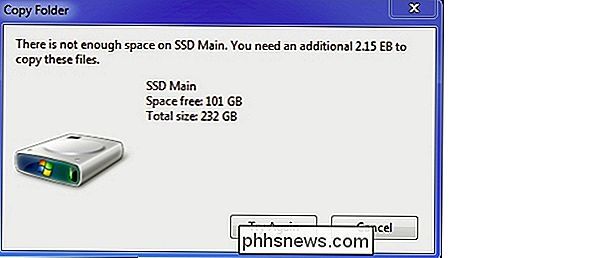Wie öffnet man eine riesige Zip-Datei, die Windows nicht verarbeiten kann?

Die Entpackung einer Zip-Datei in Windows ist meist unkompliziert, aber ab und zu kommt auch eine Zip-Datei und ist nichts als Ärger. Vor diesem Hintergrund kommt der heutige SuperUser-Q & A-Post zu Hilfe, um einem Leser zu helfen, eine hartnäckige Zip-Datei zu öffnen.
Die heutige Question & Answer-Sitzung kommt dank SuperUser - einer Unterteilung von Stack Exchange, einer Community-gesteuerten Gruppierung von Q & A-Websites.
Foto mit freundlicher Genehmigung von Nicole Hanusek (Flickr).
Die Frage
SuperUser-Leser meed96 möchte wissen, wie man eine sehr große Zip-Datei öffnet, mit der sein Windows-System nicht umgehen kann:
Ich benutze einen Online-Datei-Backup-Dienst (Backblaze) und habe kürzlich einen neuen Computer bekommen. Einige Dateien auf meinem alten Computer waren zu groß, um sie über mein USB-Laufwerk zu bewegen, daher entschloss ich mich, sie von meinem Backup-Dienst herunterzuladen.
Im Einzelnen enthielten die Dateien drei Videos mit insgesamt rund 20 GB. Als ich sie dann entzippte, bekam ich folgende Fehlermeldung:
Ich benutze eine 250 GB SSD und eine 1 TB HDD. Ich habe es aber nicht geschafft, eine 2,15 Exabyte-Festplatte aufzunehmen, während ich meinen neuen Computer auswählte. Wie behebe ich das Problem?
Was ist der beste Weg für meed96, diese riesige Zip-Datei zu öffnen?
Der Antwort
SuperUser-Mitwirkende Steven hat die Antwort für uns:
Verwenden Sie 7-Zip (oder ein anderes Zip-Dienstprogramm), um die Zip-Datei zu extrahieren.
- Nicht alle ZIP-Funktionen werden von der Windows Compressed Folders-Funktion unterstützt. Beispielsweise sind die AES-Verschlüsselung, geteilte oder übergreifende Archive und die Unicode-Encodierung in Windows-Versionen vor Windows 8 von der Funktion "Komprimierte Ordner" nicht lesbar oder schreibbar.
Angebotsquelle: Zip (Dateiformat) - Implementierung [Wikipedia]
Haben Sie etwas zur Erklärung hinzuzufügen? Ton in den Kommentaren ab. Möchten Sie mehr Antworten von anderen technisch versierten Stack Exchange Benutzern lesen? Sehen Sie sich den vollständigen Diskussionsfaden hier an.

iPad 2 - Verbindung zum verschlüsselten Wi-Fi-Netzwerk WPA2-PSK AES nicht möglich?
Kürzlich stieß ich auf ein Problem mit meinem iPad 2, das ich noch nie zuvor erlebt hatte: keine Verbindung zu einem drahtlosen Netzwerk herstellen zu können! Ich hatte mein iPad 2 seit es herauskam und hatte noch kein einziges Problem damit! Es ist das beste Gadget, das ich jemals besaß. Wie auch immer, ich habe ein neues drahtloses Netzwerk in meinem Haus eingerichtet, und ich habe versucht, eine Verbindung herzustellen, aber immer die Nachricht erhalten: Kann dem Netzwerk nicht beitreten [Netzwerkname] Ich stellte sicher, dass ich die neueste Version von iOS auf meinem iPad 2 installiert hat

Was macht die sichere Anmeldung (Strg + Alt + Entf) sicher?
Das Hinzufügen einer zusätzlichen Sicherheitsebene ist nie eine schlechte Sache, aber Sie werden sich vielleicht fragen, welche Vorteile Sie tatsächlich haben diese Schicht. Der heutige SuperUser-Q & A-Beitrag erklärt, was "Secure Login" für neugierige Leser sicher macht. Die heutige Question & Answer-Sitzung kommt dank SuperUser zustande - einer Unterteilung von Stack Exchange, einer Community-gesteuerten Gruppierung von Q & A-Websites.